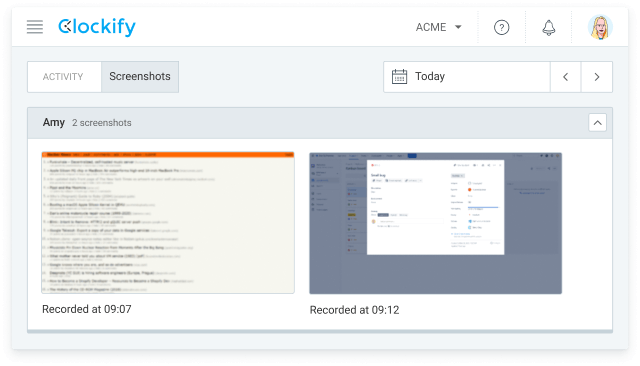Appli d'enregistrement des captures d'écran
Faîtes des captures d'écran pendant que vous travaillez sur des tâches et que le minuteur est en marche, pour revoir plus tard le déroulement de votre journée.
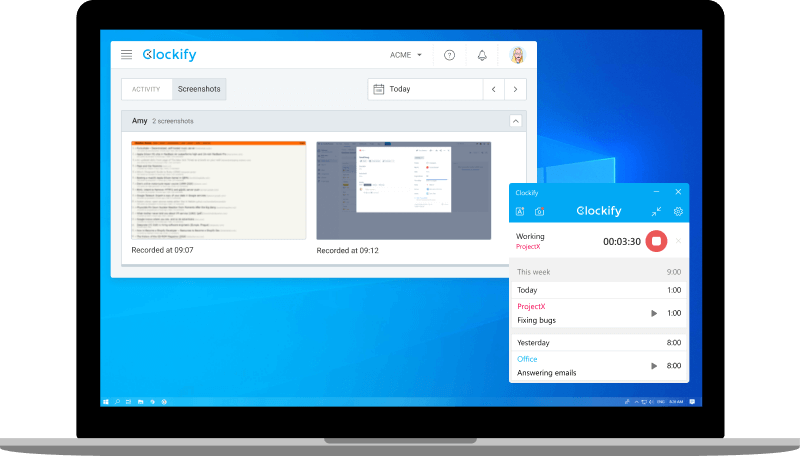
Comment fonctionne l'enregistrement des captures d'écran
Activez "Captures d'écran"
Une fois que l'administrateur a activé la capture d'écran dans les paramètres de l'espace de travail, tous les utilisateurs de l'espace de travail recevront une notification.
Installez l'appli de bureau
Les captures d'écran sont capturées uniquement si l'appli de bureau Clockify est installée et en cours d'exécution. L'appli web, l'extension du navigateur et l'appli mobile ne peuvent pas capturer de captures d'écran.
Lancez le minuteur
Sélectionnez une activité et lancez le minuteur. Pendant que le minuteur est en marche, des captures d'écran seront effectuées de manière aléatoire toutes les 5 minutes.
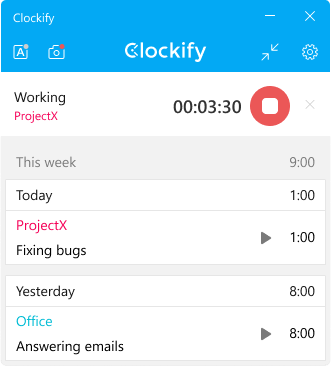
Examinez les captures d'écran capturées
Vous pouvez voir toutes les captures d'écran que vous avez générées en ouvrant l'application web Clockify et en allant sur la page Activité.
- Les captures d'écran sont en basse résolution et floues par défaut pour des raisons de confidentialité et de sécurité.
- Vous pouvez supprimer n'importe laquelle de vos captures d'écran à tout moment (gardez à l'esprit que le temps entre la capture d'écran précédente et celle en cours sera soustrait de votre feuille de temps). La suppression des captures d'écran est permanente (il n'y a pas d'annulation).
- Chaque capture d'écran est liée à une saisie de temps. Si la saisie de temps est supprimée, ses captures d'écran le sont également.
- Les membres standards de l'équipe peuvent voir et supprimer toutes leurs captures d'écran personnelles, et les administrateurs de l'espace de travail peuvent voir et supprimer celles de tout le monde (si un administrateur supprime une capture d'écran, il n'y aura pas de soustraction de temps).
- Les captures d'écran datant de plus de 7 jours ne sont pas accessibles et sont automatiquement supprimées du système.